To Do は、Outlook と統合されたスマート リスト アプリであるため、1 日の計画を立て、リスト間でタスクを整理できます。 他のユーザーにタスクを割り当てる場合は、そのタスクが存在するリストを共有すると、タグを付けるとそのユーザーにタスクが表示されます。 タスク リストには、必要な数のタスクを追加できます。
作業を開始するには、Outlook を開き、[To Do#x1] を選択します。
新しいタスク リストを作成する
既定のタスク リストとスマート タスク リストに加えて、他のリストを作成および管理してタスクを整理できます。
-
タスク リストの下部にある [新しいリスト] を選択します。
-
新しいリストの名前を入力します。
-
Enter キーを押して、新しいリストを保存します。
-
リストを共有、複製、印刷、または削除できます。 タスク リストの列で、リストを長押し (または右クリック) すると、使用可能なオプションが表示されます。 リストを削除した場合、リストを復元することはできません。
-
リストの名前を変更するには、リストを選択してタスクを開き、[リスト オプション] メニューを選択します。
既定のリストとスマート リストについて
[ To Do ] ページには、既定のタスク リストに加え、オプションのスマート リストと、作成するすべてのタスク リストが含まれます。 To Do 設定のリストの表示/非表示を切り替えます。
[ 自分の日 ] またはいずれかのリストからタスクを選択して、タスクの詳細を確認します。
-
マイ デイ は、今日実行するタスクを追跡するのに役立つスマート リストです。 [My Day] タスク リストには、その日に期限が設定され、完了としてマークされていないタスクが毎日設定されます。 既存のタスクを My Day に追加するには、タスクを右クリックして [ 自分の日に追加] を選択するか、他のタスク リストから [マイ デイ] にタスクをドラッグします。 マイ デイに表示されるタスクは、元のリストに保持されます。
-
提案 は、マイ デイに追加する可能性があるタスクです。 これには、現在または将来の期限が切れているタスク、期限が過ぎているタスク、以前は My Day に移動されたが完了していないタスク、または作業を開始するために関連するタスクが含まれます。 推奨されるタスクを表示するには、[ 自分の日] に移動し、[提案 ] を選択します。 タスクの次に [+ 自分の 日に追加] を選択して、任意のタスクを [My Day] に追加します。 [閉じる] を選択して、[提案] ウィンドウをオフにします。
-
-
重要は、重要としてマークしたタスクを含むスマート リストです。 タスクの重要度をオンまたはオフにするには、[タスクを重要にマークする]/[重要度の削除] を選択します。
-
[計画済み ] は、アラームまたは期限が設定されたタスクが含まれており、完了としてマークされていないスマート リストです。 アラームまたは期限を設定して作成したタスクは、このリストに自動的に表示されます。 既存のタスクにアラームや期限を割り当てる方法でのみ、 このリストにタスクを追加できます。
-
[すべて ] は、完了としてマークされていないすべてのタスクを示すスマート リストです。
-
Completed は、完了としてマークしたタスクを示すスマート リストです。
-
[自分に割り当てられている ] は、Planner で割り当てられているすべてのタスクを表示するスマート リストです。
-
タスク は、新しいタスクが格納される既定の一覧です。
-
フラグ付きメール は省略可能な一覧です。 オンにすると、[メール] でフラグが設定されたメッセージがタスクとして [フラグ付きメール] リストにコピーされます。 [To Do Settings]\(To Do Settings\)、[接続済みアプリ]の [フラグ付きメール] の一覧をオンまたはオフ >切り替えることができます。 [フラグ付き電子メール] ボックスの一覧は、Outlook.com、Hotmail.com、Live.com で終わるアカウント、または Microsoft によってホストされているカスタム ドメインのアカウントなど、Microsoft によってホストされているアカウントでのみ使用できます。
ヒント: 将来予定されているタスクを開始する準備ができていない場合は、作業を開始する準備ができた日のリマインダーを設定できます。 リマインダーを追加するには、タスクを選択し、[ 通知 ] を選択します。 詳細については、「 Outlook で To Do を使用してタスクを管理する」を参照してください。
リスト間でタスクを移動する
Outlook の場所に関係なく、タスクを新しいリストに移動できます。 タスクが表示されない場合は、ナビゲーション バーの [ My Day
-
長押し (または右クリック) してコンテキスト メニューにアクセスします。
-
[タスクを ... に移動する] を選択します。
-
タスクの移動先の一覧を選択します。
タスク リストを共有する
リストを共有すると、他のユーザーにタスクを簡単に割り当てることができます。 個々のタスクを共有することはできませんが、作成したタスク リストを共有することはできます。 そこから、リストを共有したユーザーにタスクを割り当てることができます。 共有アイコン で共有リストを識別できます。
-
[ To Do#x1] に移動します
-
共有するタスク リストを長押し (または右クリック) し、[ リストの共有] を選択します。
-
[ 招待リンクの作成] を選択します。
-
[リンクのコピー] を選択します。
-
[ メールで招待] を選択して、招待リンクを含む新しい Outlook メッセージを作成するか 、リンクをコピー して貼り付けて他の方法で共有します。
注: リンクは誰でも送信できますが、 Microsoft アカウント を持つユーザーのみが共有リストに接続できます。
タスク リストを共有したら、タスク リストを長押し (または右クリック) し、[ 共有オプション ] を選択して招待リンクをもう一度取得できます。 [ 共有オプション ] を選択し、[ その他のオプション] を選択してリストの共有を停止するか、リストにまだ参加していないユーザーが参加できないようにします。
このリストへのアクセスを制限する: このトグルをオンにすると、招待リンクは機能しなくなり、他のユーザーはこのリストに参加できなくなります。 今後アクセスを許可する場合は、新しいリンクが作成されます。
新しいタスク リストを作成する
既定のタスク リストとスマート タスク リストに加えて、他のリストを作成および管理してタスクを整理できます。
-
タスク リストの下部にある [新しいリスト] を選択します。
-
新しいリストの名前を入力します。
-
Enter キーを押して、新しいリストを保存します。
-
リストを共有、複製、印刷、または削除できます。 タスク リストの列で、リストを長押し (または右クリック) すると、使用可能なオプションが表示されます。 リストを削除した場合、リストを復元することはできません。
-
リストの名前を変更するには、リストを選択してタスクを開き、[リスト オプション] メニューを選択します。
既定のリストとスマート リストについて
[ To Do ] ページには、既定のタスク リストに加え、オプションのスマート リストと、作成するすべてのタスク リストが含まれます。 To Do 設定のリストの表示/非表示を切り替えます。
[ 自分の日 ] またはいずれかのリストからタスクを選択して、タスクの詳細を確認します。
-
マイ デイ は、今日実行するタスクを追跡するのに役立つスマート リストです。 [My Day] タスク リストには、その日に期限が設定され、完了としてマークされていないタスクが毎日設定されます。 既存のタスクを My Day に追加するには、タスクを右クリックして [ 自分の日に追加] を選択するか、他のタスク リストから [マイ デイ] にタスクをドラッグします。 マイ デイに表示されるタスクは、元のリストに保持されます。
-
提案 は、マイ デイに追加する可能性があるタスクです。 これには、現在または将来の期限が切れているタスク、期限が過ぎているタスク、以前は My Day に移動されたが完了していないタスク、または作業を開始するために関連するタスクが含まれます。 推奨されるタスクを表示するには、[ 自分の日] に移動し、[提案 ] を選択します。 タスクの次に [+ 自分の 日に追加] を選択して、任意のタスクを [My Day] に追加します。 [閉じる] を選択して、[提案] ウィンドウをオフにします。
-
-
重要は、重要としてマークしたタスクを含むスマート リストです。 タスクの重要度をオンまたはオフにするには、[タスクを重要にマークする]/[重要度の削除] を選択します。
-
[計画済み ] は、アラームまたは期限が設定されたタスクが含まれており、完了としてマークされていないスマート リストです。 アラームまたは期限を設定して作成したタスクは、このリストに自動的に表示されます。 既存のタスクにアラームや期限を割り当てる方法でのみ、 このリストにタスクを追加できます。
-
[すべて ] は、完了としてマークされていないすべてのタスクを示すスマート リストです。
-
Completed は、完了としてマークしたタスクを示すスマート リストです。
-
[自分に割り当てられている ] は、Planner で割り当てられているすべてのタスクを表示するスマート リストです。
-
タスク は、新しいタスクが格納される既定の一覧です。
-
フラグ付きメール は省略可能な一覧です。 オンにすると、[メール] でフラグが設定されたメッセージがタスクとして [フラグ付きメール] リストにコピーされます。 [To Do Settings]\(To Do Settings\)、[接続済みアプリ]の [フラグ付きメール] の一覧をオンまたはオフ >切り替えることができます。 [フラグ付き電子メール] ボックスの一覧は、Outlook.com、Hotmail.com、Live.com で終わるアカウント、または Microsoft によってホストされているカスタム ドメインのアカウントなど、Microsoft によってホストされているアカウントでのみ使用できます。
ヒント: 将来予定されているタスクを開始する準備ができていない場合は、作業を開始する準備ができた日のリマインダーを設定できます。 リマインダーを追加するには、タスクを選択し、[ 通知 ] を選択します。 詳細については、「 Outlook で To Do を使用してタスクを管理する」を参照してください。
リスト間でタスクを移動する
Outlook の場所に関係なく、タスクを新しいリストに移動できます。 タスクが表示されない場合は、ナビゲーション バーの [ My Day
-
長押し (または右クリック) してコンテキスト メニューにアクセスします。
-
[タスクを ... に移動する] を選択します。
-
タスクの移動先の一覧を選択します。
タスク リストを共有する
リストを共有すると、他のユーザーにタスクを簡単に割り当てることができます。 個々のタスクを共有することはできませんが、作成したタスク リストを共有することはできます。 そこから、リストを共有したユーザーにタスクを割り当てることができます。 共有アイコン で共有リストを識別できます。
-
[ To Do#x1] に移動します
-
共有するタスク リストを長押し (または右クリック) し、[ リストの共有] を選択します。
-
[ 招待リンクの作成] を選択します。
-
[リンクのコピー] を選択します。
-
[ メールで招待] を選択して、招待リンクを含む新しい Outlook メッセージを作成するか 、リンクをコピー して貼り付けて他の方法で共有します。
注: リンクは誰でも送信できますが、 Microsoft アカウント を持つユーザーのみが共有リストに接続できます。
タスク リストを共有したら、タスク リストを長押し (または右クリック) し、[ 共有オプション ] を選択して招待リンクをもう一度取得できます。 [ 共有オプション ] を選択し、[ その他のオプション] を選択してリストの共有を停止するか、リストにまだ参加していないユーザーが参加できないようにします。
このリストへのアクセスを制限する: このトグルをオンにすると、招待リンクは機能しなくなり、他のユーザーはこのリストに参加できなくなります。 今後アクセスを許可する場合は、新しいリンクが作成されます。

![リストを長押し (または右クリック) すると、[共有オプション]、[リストの複製] または [印刷] が開きます。](/images/ja-jp/263eb305-6d6c-491f-9fb8-c3cc75ef87f1)
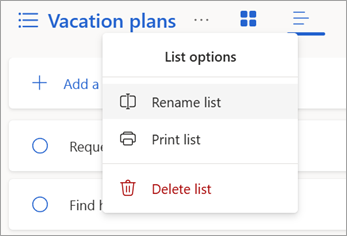

![長押し (または右クリック) してコンテキスト メニューにアクセスします。 [タスクを ... に移動する] を選択します。タスクを移動するリストを選択します。](/images/ja-jp/a8e23a87-d76f-45df-9d2b-1efe774dee18)
![[リストの共有] を選択すると、他のユーザーに送信する招待リンクが作成されます。](/images/ja-jp/9cbdbbb1-6159-4e1c-8c1c-b0fc08fb72a1)
![[メールで招待する] または [コピー] リンクを選択して、リストを他のユーザーと共有できます。](/images/ja-jp/524fa71b-25a5-41e1-a6d0-eb62afd26b75)









